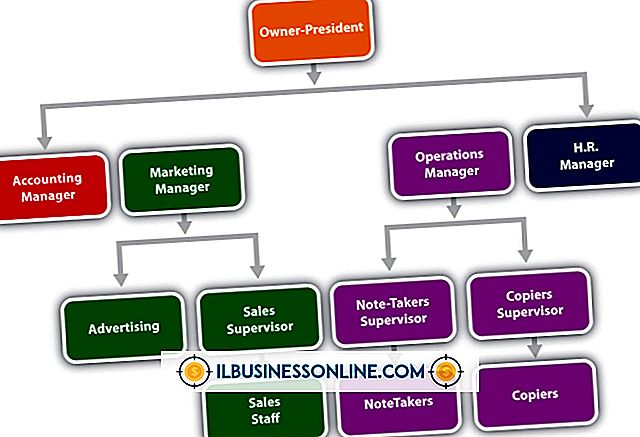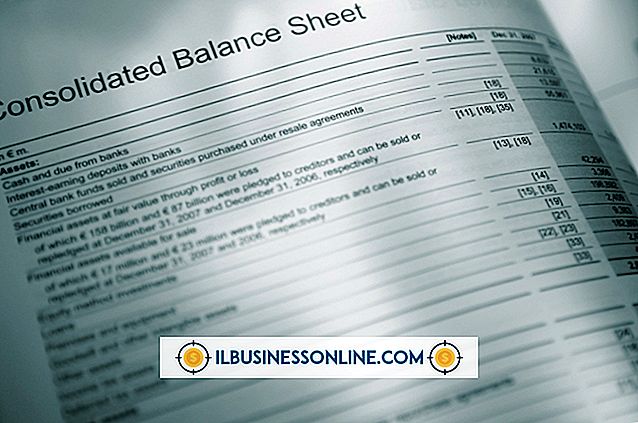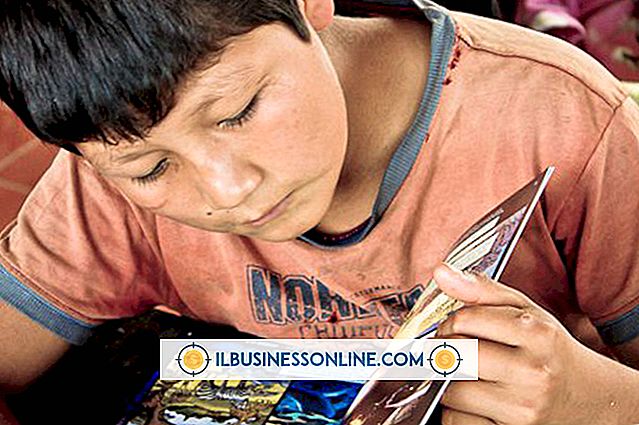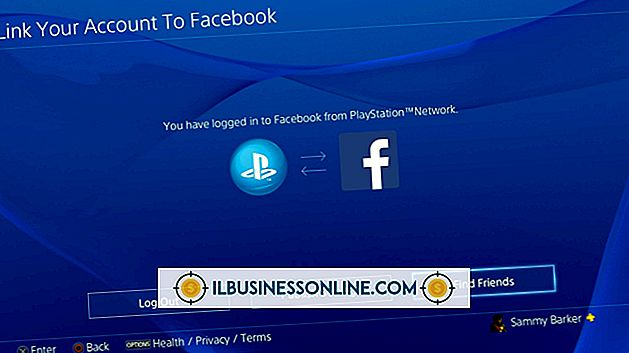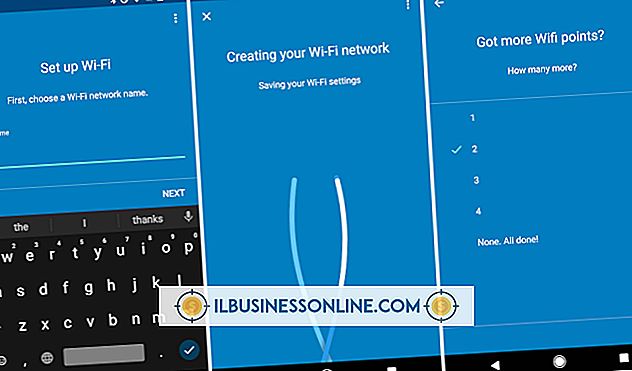Cách quay đầu với một webcam

Theo dõi chuyển động và hướng của đầu bạn bằng webcam cho phép chương trình của bạn chấp nhận các lệnh hoặc thay đổi quan điểm thông qua tương tác trực tiếp với bạn. Bạn có thể sử dụng phần mềm nguồn mở để biến webcam của mình thành thiết bị theo dõi đầu. Sau khi cài đặt, bạn có thể vận hành các hoạt động hàng ngày của PC bằng chuyển động đầu hoặc kiểm tra các điều khiển mới với các chương trình bạn thiết kế bằng cách chạy bất kỳ chương trình nào trong số này.
FaceAPI
1.
Điều hướng đến trang Web FaceAPI của Seeing Machine (liên kết trong Tài nguyên).
2.
Nhấp vào liên kết Demo HeadTracking Demo để bắt đầu quá trình tải xuống. Phần mềm này hoạt động dựa trên các vị trí của khuôn mặt và mắt của bạn.
3.
Tạo một tài khoản trên trang và bắt đầu tải xuống. Đây là phiên bản dùng thử và sẽ yêu cầu giấy phép phi thương mại miễn phí hoặc tài khoản trả phí sau khi thử nghiệm kết thúc.
4.
Chạy tệp tin Face FaceAPI.exe để khởi chạy trình cài đặt.
5.
Cài đặt phần mềm thông qua các lời nhắc trên màn hình. Bạn có thể chọn một phiên bản dùng thử của Viking hoặc nhập giấy phép phi thương mại của bạn trong quá trình này.
6.
Khởi chạy ứng dụng và cho phép nó truy cập vào webcam của bạn nếu được nhắc làm như vậy.
7.
Đặt vị trí trung lập và vị trí đầu trong phần hướng dẫn bắt đầu tự động. API hiện có thể được thêm vào phần mềm hoặc được bắt đầu để thêm tính năng theo dõi chuyển động cho các hoạt động thông thường của PC.
Theo dõi khuôn mặt Kinect
1.
Điều hướng đến trang Kinect cho Windows SDK của Microsoft nếu bạn sử dụng webcam tương thích Kinect hoặc thiết bị Kinect USB làm webcam của bạn (liên kết trong Tài nguyên).
2.
Tải xuống và cài đặt SDK Kinect.
3.
Cắm Kinect hoặc webcam tương thích của bạn.
4.
Chạy tệp thực thi SDK.
5.
Mở ứng dụng Mẫu FaceTracking mẫu trong menu Project để kiểm tra cài đặt.
6.
Kiểm tra phần mềm bằng cách di chuyển đầu của bạn và xem đầu ra theo dõi. Thay đổi mã để thực hiện bất kỳ điều chỉnh cao độ hoặc vị trí đầu.
Theo dõi mũ của Cachya
1.
Đăng nhập vào PC của bạn với tư cách Quản trị viên.
2.
Truy cập Trang Tải xuống của Cachya (liên kết trong Tài nguyên).
3.
Tải xuống Phiên bản dùng thử gần đây nhất phù hợp với PC của bạn. Cachya cung cấp các phiên bản cho cả hệ điều hành 32 bit và 64 bit.
4.
Cài đặt gói. Nếu bạn nhận được một thông báo cảnh báo trình điều khiển chưa được ký, hãy nhấp vào hoặc OK OK.
5.
Tải xuống hình ảnh Head Sign từ Cachya. Hệ thống này hoạt động bằng cách theo dõi một hình dạng cụ thể được đặt trên nhiệt hoặc mũ của bạn.
6.
In ra thiết kế.
7.
Cắt ra thiết kế in.
số 8.
Dán nó vào một chiếc mũ hoặc headband và đặt dấu hiệu đầu của bạn vào.
9.
Khởi động phần mềm Cachya.
10.
Nhấp vào nguồn Source và tắt tất cả các cài đặt tự động.
11.
Điều chỉnh độ sáng cho đến khi một màn hình + + hiển thị trên màn hình. Điều này cho thấy máy ảnh có thể theo dõi bản in của bạn.
12.
Mở cài đặt Trò chơi điều khiển trò chơi trên đường cao tốc và nhấp vào trục hoặc cài đặt bạn muốn sử dụng. Điều này cho phép chuyển động đầu của bạn hoạt động như một con chuột máy tính.
Những điều cần thiết
- Băng
- Máy in
- Cây kéo
- Mũ hoặc băng đô
Lời khuyên
- Các tùy chọn faceAPI và Kinect cần được kích hoạt bằng cách khởi động phần mềm, nhưng sau đó chúng sẽ cho phép kiểm soát trong các chương trình khác và sử dụng.
- Cachya hoạt động như một phím điều khiển trong nhiều trò chơi, vì vậy bạn sẽ cần xác định đầu vào điều khiển bên trong các trò chơi của mình dưới dạng tùy chọn cần điều khiển.
Cảnh báo
- Chuyển động nhanh có thể làm chậm máy tính của bạn khi sử dụng phần mềm theo dõi để điều khiển cuộn hoặc các chức năng chuột khác.
- Chuyển động đầu trong khi hội thoại trong cuộc gọi video có thể vô tình điều chỉnh cài đặt hoặc đóng cuộc gọi, vì vậy tốt nhất nên tắt điều khiển trước.